Özet
iPhone'dan silinen fotoğraflar nasıl kurtarılır? Bu makalede, silinen fotoğrafları doğrudan iPhone 4/15/14/13/12/X/11/8'den veya iTunes/iCloud yedeklemesinden kurtarmanın 7 kolay yöntemi tanıtılmaktadır.
Bedava indirBedava indirİPhone Camera Roll'da hepimiz birçok değerli fotoğraf sakladık. Bu fotoğraflar yanlışlıkla silinirse, felaket olabilir. Ancak bu durum birçok kullanıcıya olur. Aynı durumla karşı karşıya kalırsanız, sakin ol, size yardımcı olmak için burada 4 basit yöntemler sağlanmıştır iPhone'dan silinen fotoğrafları kurtar.

iTunes ve iCloud, bu dosyaları taşıyan bir yedekleme yaptığınız sürece size silinen fotoğrafları kurtarma yöntemleri sundu. İPhone'u yedeklemeyen kişiler için, bu gönderideki yöntemi kullanarak iPhone'dan silinen fotoğrafları yine de kurtarabilirsiniz.
- Bölüm 1: iPhone'da silinen fotoğrafları kurtarma (30 Günleri içinde)
- Bölüm 2: iPhone'dan yedeklenmeden silinen fotoğrafları kurtarma
- Bölüm 3: Kayıp fotoğrafların iPhone'daki iTunes yedeklemesi ile nasıl alınacağı
- Bölüm 4: Silinen iPhone fotoğraflarını iCloud yedeklemesinden geri yükleme
- Bölüm 5: iPhone Silinen Fotoğrafları Kurtarma SSS
Bölüm 1: İPhone'da silinen fotoğrafları kurtarma (30 Günleri içinde)
Bazı resimleri sildikten sonra, ilk önce yakın zamanda silinen klasöre taşınırlar. Bu özellik, iOS 8’ten beri kullanılmaya başlandı. Daha sonra silmek istediğinizde, silinen resimleri iPhone'unuzda 30 gün boyunca tutar.
Bu durumda, ilk önce fotoğraf kaybını fark ettiğiniz sürece silinen klasörü kontrol etmelisiniz. Artık iPhone'dan silinen resimleri kurtarmak için aşağıdaki kılavuzu kullanabilirsiniz.
adım 1. İPhone'unuzu açın ve Fotoğraflar uygulamasını açın. "Albümler" e dokunun ve ardından "Yakın Zamanda Silinmiş" klasörünü seçin.
adım 2. Kurtarmak istediğiniz resimleri kontrol edin ve seçin. Sonra geri almak için "Kurtar" a dokunun. Bu şekilde, silinen fotoğraflar orijinal resim klasörüne geri alınacaktır.
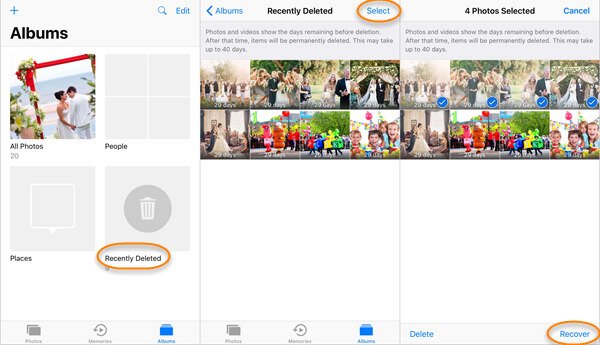
Bölüm 2. İPhone'dan silinen fotoğrafları yedekleme olmadan nasıl kurtarırsınız?
İşte size güçlü olanı tavsiye etmek istiyoruz iPhone Veri KurtarmaiPhone'dan silinmiş fotoğrafları yedeklemeli veya yedeklemesiz seçerek kurtarmanız için size kolay ve kullanışlı çözümler sunar.
- Fotoğraflar, videolar, metin mesajları, arama geçmişi, kişiler, notlar vb. Dahil olmak üzere çoğu iOS içeriğinin kurtarılmasını destekleyin;
- Kurtarma, silinen iOS verilerini kazara silme, jailbreak, iOS yükseltmesi veya başka herhangi bir durumdan;
- İPhone'dan silinmiş fotoğrafları yedeklemeli veya yedeklemesiz olarak seçmenin ve kurtarmanın üç yöntemi;
- iPhone 15/14/13/12/11/X/8/7, iPad Pro/Air/mini, iOS 17/16/15/14/13 çalıştıran iPod touch ile uyumludur.
adım 1. İPhone Veri Kurtarma'yı indirin ve yükleyin
Bilgisayarınıza veya Mac'inize iPhone / iPad Data Recovery yazılımını indirin, yükleyin ve başlatın.

adım 2. İPhone'u bağlayın
Ana arayüzde "iOS Cihazından Kurtar" ı seçin ve ardından iPhone'u bilgisayara bir USB kablosuyla bağlayın. Birkaç saniye bekleyin ve bu program cihazınızı otomatik olarak algılayacaktır.

adım 3. İPhone verilerini tara
İPhone'unuzdaki tüm verileri taramak için "Taramayı Başlat" düğmesini tıklayın. Tarama işlemi bittikten sonra, tüm dosyalar (silinenler dahil) sol panelde listelenen farklı kategoriler olarak sınıflandırılır.
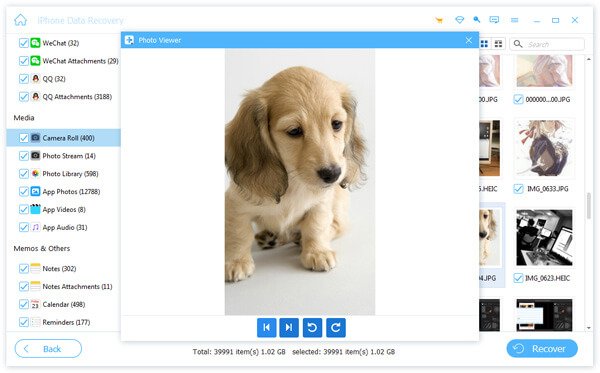
not: İPhone'unuz iOS 7 veya daha yüksek bir sürümde çalışıyorsa, iPhone verilerinizi başarıyla taramak için iPhone'unuzda "Güven" sekmesine ihtiyacınız vardır. Ayrıca şunları yapmanızı sağlar: geri yükledikten sonra iPhone fotoğraflarını kurtar, yedekleme olmadan bile.
adım 4. Silinen fotoğrafları seçin ve kurtarın
Sol paneldeki Cameral Roll, Fotoğraf Akışı, Fotoğraf Kitaplığı'na tıklayın ve sağda listelenen tüm fotoğrafları küçük resim olarak bulacaksınız. Kurtarmak istediğiniz herhangi bir fotoğrafı önizleyin ve seçin, ardından Kurtar düğmesini tıklayın. İPhone'da silinen fotoğraflar kurtarılacak ve yerel diske kaydedilecektir.
Fotoğraflar HEIC ise (HEIC VS JPEG), daha sonra Windows bilgisayarda açmak için onları JPEG veya PNG'ye dönüştürmeniz gerekir.

Silinen iPhone fotoğraflarını PC veya Mac'e kurtardıktan sonra, bir iOS aktarım aracını kullanarak iPhone'a fotoğraf aktarma tekrar.
Bölüm 3. İTunes yedeklemesiyle iPhone'da silinen fotoğrafları kurtarma
İPhone'u düzenli olarak iTunes ile eşleştirdiyseniz, silinen fotoğrafları kolayca kurtarabilirsiniz. iTunes yedekleme dosyası. iPhone Veri Kurtarma aracı iTunes dosyalarını kontrol etme ve silinen iPhone fotoğraflarını seçerek kurtarma seçeneği sunar. Burada size nasıl ulaşacağınızı göstereceğiz.
adım 1. İPhone Veri Kurtarma'yı indirin ve yükleyin
Bilgisayarınızda iPhone Photo Recovery yazılımını ücretsiz indirin, kurun ve çalıştırın.
adım 2. İTunes yedekleme dosyasını seçin ve tarayın
Klinik İTunes Yedekleme Dosyasından Kurtarve iTunes yedekleri listesinden doğru iTunes yedeklemesini seçin. Sonra tıklayın Taramayı Başlat Seçilen iTunes yedeklemesindeki tüm verileri (fotoğraflar, müzik, notlar, kişiler, arama geçmişi vb.) taramak için düğmeye basın.

adım 3. İPhone'dan silinen fotoğrafları seçin ve kurtarın
İTunes yedeklemesini taradıktan sonra, tüm dosyaları ayrıntılı olarak görüntüleyebilirsiniz. Yedeklemenizdeki fotoğrafları önizlemek için sol paneldeki "Cameral Roll", "Fotoğraf Akışı" veya "Fotoğraf Kitaplığı" nı tıklayın. Kurtarmak istediğiniz herhangi bir fotoğrafı işaretleyin ve ardından Kurtarmak fotoğrafları bilgisayarınıza geri almak için düğmesine basın.

Bölüm 4: İPhone'da silinen fotoğrafları iCloud yedeklemesiyle kurtarma
iCloud, iOS aygıtınızdaki en önemli verileri iOS 5 veya üstünü kullanarak otomatik olarak yedekler, böylece uygun bir yedekleme dosyanız varsa yanlışlıkla silinen fotoğrafları, notları, kişileri ve diğer dosyaları iPhone'dan iCloud'dan geri yükleyebilirsiniz.
adım 1. İPhone Veri Kurtarma'yı indirin ve yükleyin
Bilgisayarınızda iPhone Photo Recovery yazılımını ücretsiz indirin, kurun ve çalıştırın.
adım 2. İCloud'da oturum açın
Klinik İCloud Yedekleme Dosyasından Kurtarve iCloud hesabınızda oturum açmanız istenecektir. iCloud yedekleme dosyalarına erişme.

not: iPhone Veri Kurtarma hesap bilgilerinizi kaydetmeyecektir.
adım 3. Dosya türünü seçin
Kurtarmak istediğiniz dosya türünü seçin. Burada "Cameral Roll", "Fotoğraf Akışı", "Fotoğraf Kitaplığı" ve "Uygulama Fotoğrafları" nı seçmeniz gerekir. Tıklayın Sonraki iCloud yedeklemenizdeki içeriği taramak için düğmeye basın.

adım 4. Silinen fotoğrafları seçin ve kurtarın
Taradıktan sonra, solda bir veri dosyası kategorisi listesi göreceksiniz. Kurtarmak istediğiniz silinen resimleri önizleyin ve seçin. Sonra tıklayın Kurtarmak Yerel dosyalardaki fotoğrafları kurtarmak için.

Kaçırmayın: Nasıl Yapılır? iPhone yedeklemesinden fotoğraf ayıklayın.
Bu makalede, iPhone'dan silinen fotoğrafları kurtarmanın temel olarak dört yöntemini gösterdik. iPhone 15/14/13/12/11/X/8/7, vb. Hala iPhone'dan silinen fotoğrafların nasıl kurtarılacağıyla ilgili sorularınız mı var? Bizimle iletişime geçmekten çekinmeyin: support@apeaksoft.com.
Bölüm 5: iPhone Silinen Fotoğrafları Kurtarma SSS
1. Kalıcı olarak silinen iPhone fotoğraflarını kurtarmanın bir yolu var mı?
Fotoğraflarınızı kalıcı olarak sildiyseniz, cihazınızı derinlemesine tarayarak fotoğrafları kurtarmak için Apeaksoft iPhone Veri Kurtarma'yı kullanmanızı öneririz. Bu iOS veri kurtarma aracı fotoğraflar, mesajlar, kişiler, notlar, arama geçmişi, videolar, takvim, videolar ve daha fazlası dahil olmak üzere silinmiş veya kaybolan iOS dosyalarını kurtarabilir.
2. Silinen iPhone fotoğraflarını yedeklemeden kurtarabilir miyim?
Fotoğraflarınızın yedeği yoksa, en kolay yol, silinmiş fotoğraflarınızı kurtarmak için Apeaksoft iPhone Veri Kurtarma'yı kullanmaktır. Sadece bu programı bilgisayarınıza indirip yükleyin, silinmiş fotoğrafları bulmak için iPhone'unuzu derinlemesine taramak için kullanmaya başlayabilirsiniz.
3. kırık bir iPhone fotoğrafları kurtarmak için nasıl?
Bozuk bir iPhone'daki fotoğrafları kurtarmak için, iCloud veya iTunes yedeklemesinden fotoğraf alabilirsiniz.
4. iPhone'da Facebook'tan silinen fotoğrafları nasıl kurtarırım?
için iPhone'da Facebook'tan silinen fotoğrafları kurtarvarsayılan çözüm, silinen fotoğrafları, mesajları, videoları ve diğer dosyaları Facebook'tan almak için Arşiv klasörünü kullanmaktır.








